Win7系統上怎麽增加磁盤分區?
阿新 • • 發佈:2018-08-02
watermark 新的 一個 ima 大小 麻煩 管理 .html 計算機 我們在重裝好系統Win7系統後有時會碰到需要新建磁盤分區的情況,這時我們再重裝系統進行磁盤分區就有些過於麻煩了,其實我們可以利用Win7系統自身的磁盤管理功能來新建一個磁盤分區。下面好系統重裝助手就來介紹一下好系統Win7系統電腦磁盤新建分區的方法。
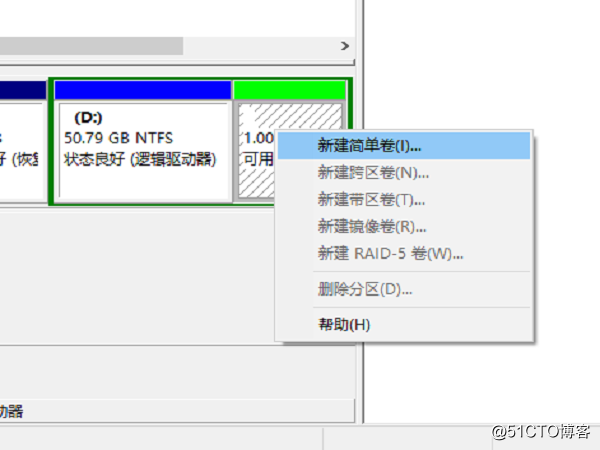
4、之後就打開新建簡單卷的向導,我們可以在向導中設置磁盤新分區的大小、盤符號以及屬性,設置完成後點擊“完成”,磁盤新分區就設置好了。
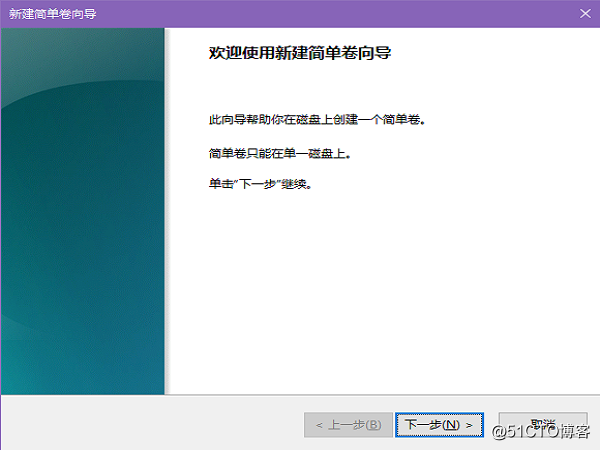
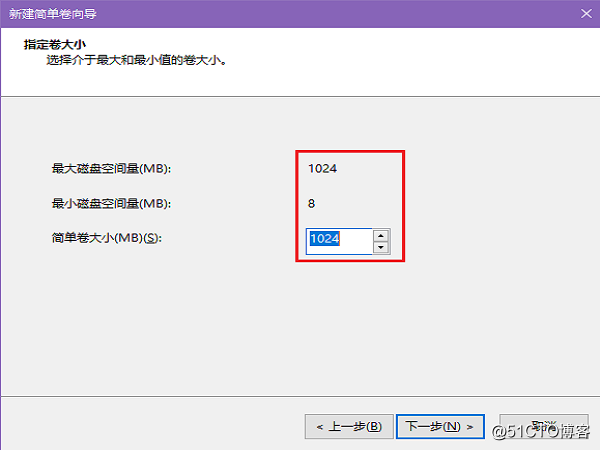
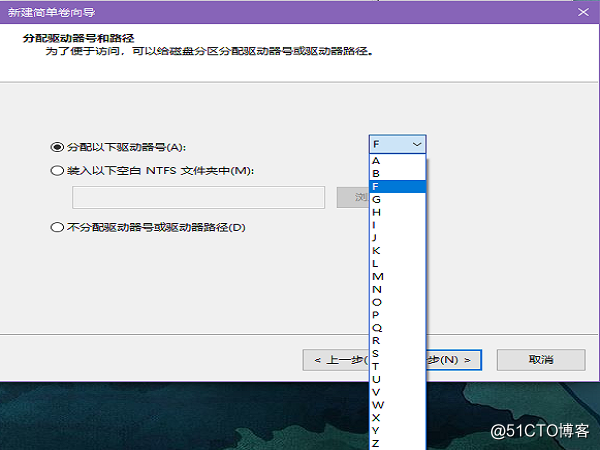
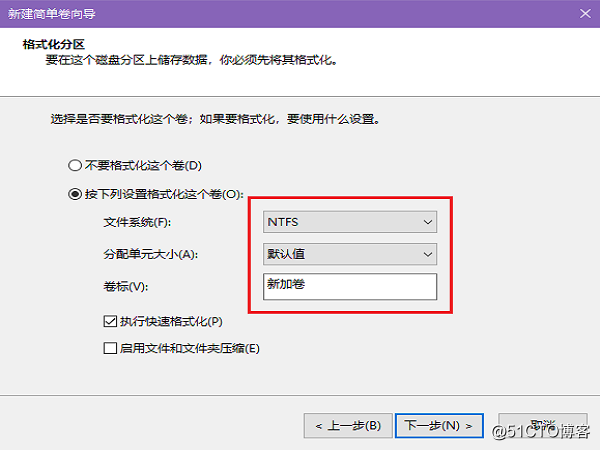
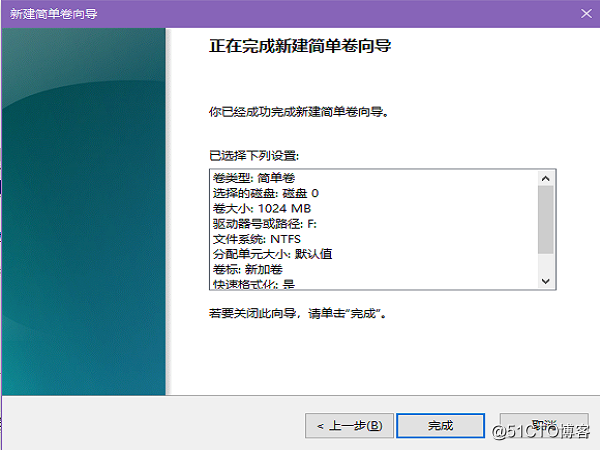
5、打開我的電腦,就會發現出現了一個新的磁盤空間。
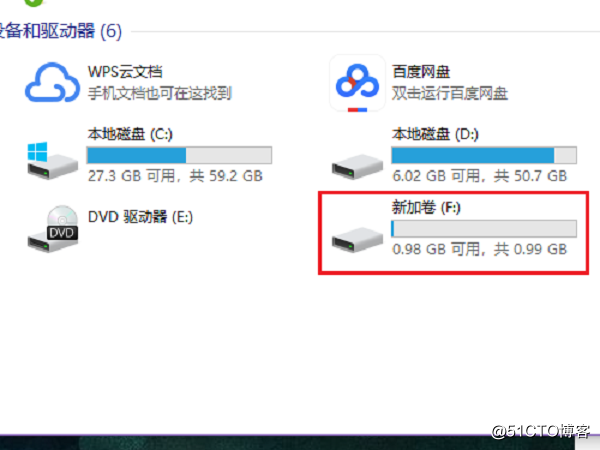
6、如果不想再使用這個磁盤新分區,我們可以在磁盤管理界面找到新建的磁盤分區,然後右鍵點擊選擇“刪除卷”,新建的磁盤分區就會變為綠色的可用空間,然後我們右鍵點擊之前分出空間的磁盤,選擇“擴展卷”即可將兩個磁盤空間合並。

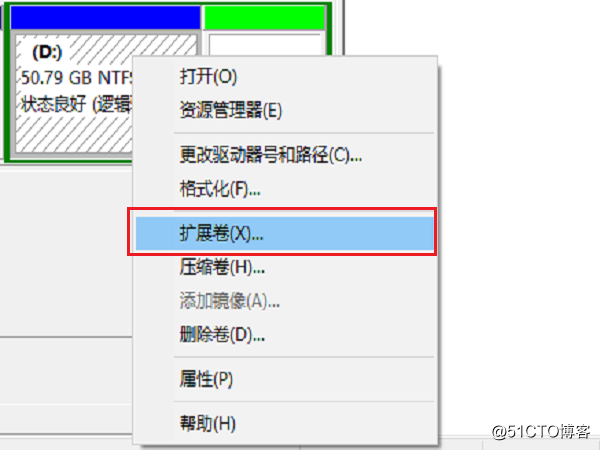
以上就是好系統Win7系統電腦磁盤新建分區的方法了,如果你的電腦也需要新建磁盤分區,那就按照上面的方法進行一下設置吧。
好系統Win7系統電腦磁盤新建分區的方法
1、右鍵點擊我的電腦,選擇管理,在計算機管理界面點擊左側欄中的“磁盤管理”,選擇一個可以壓縮空間的磁盤(這裏以D盤為例),然後右鍵點擊,選擇“壓縮卷”。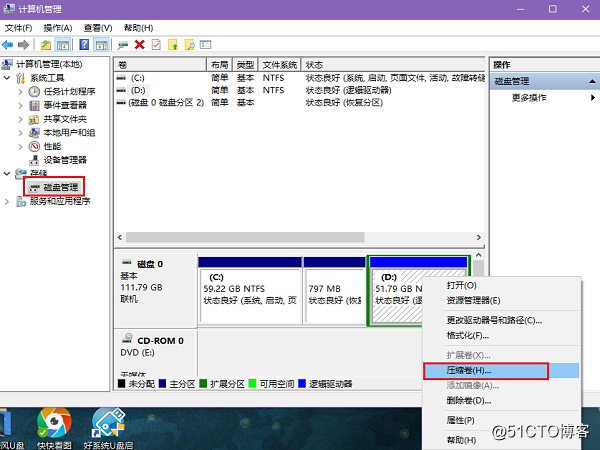
2、進入磁盤壓縮設置界面,我們可以設置修改磁盤的壓縮空間量(這裏設置為1024MB,即1GB),然後點擊“壓縮”。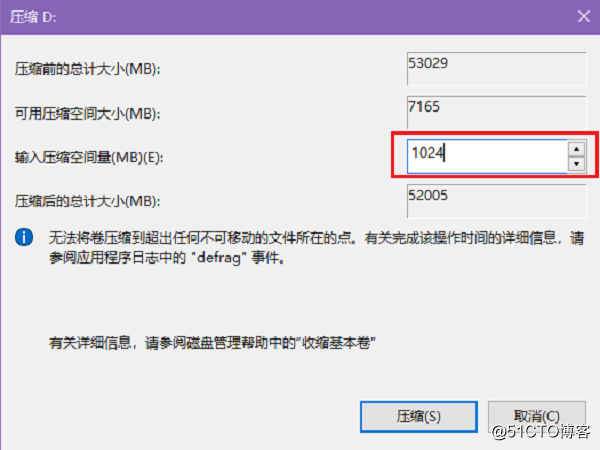
3、壓縮完成後,我們會發現磁盤出現了一個綠色的可用空間,然後我們右鍵點擊,選擇“新建簡單卷”。
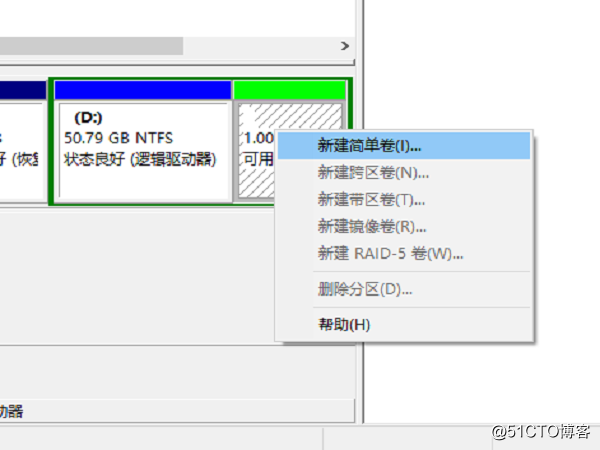
4、之後就打開新建簡單卷的向導,我們可以在向導中設置磁盤新分區的大小、盤符號以及屬性,設置完成後點擊“完成”,磁盤新分區就設置好了。
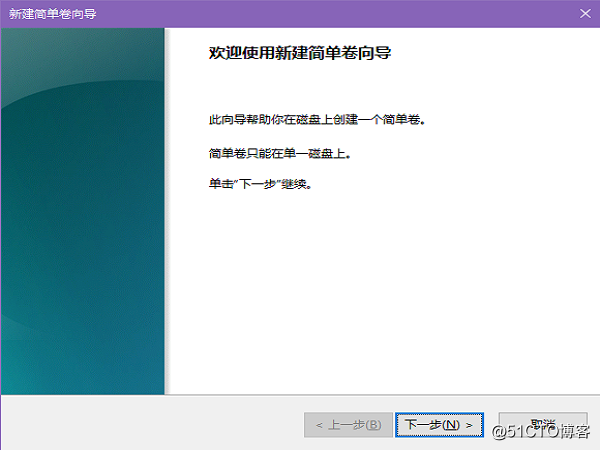
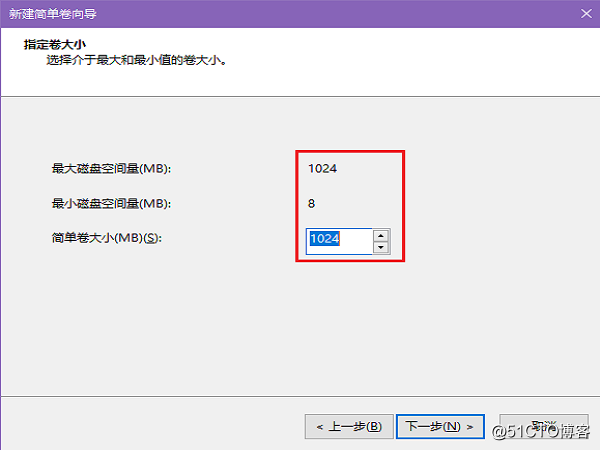
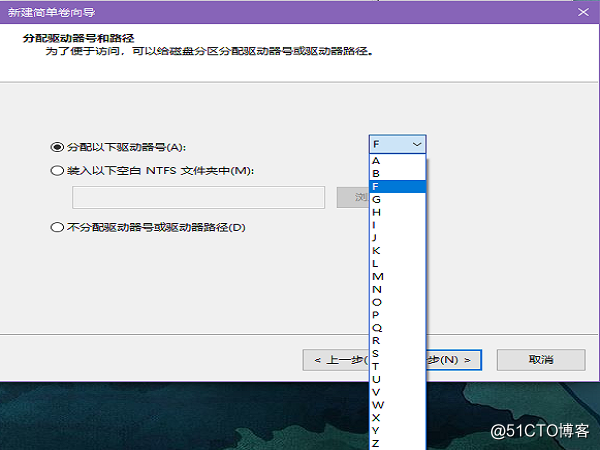
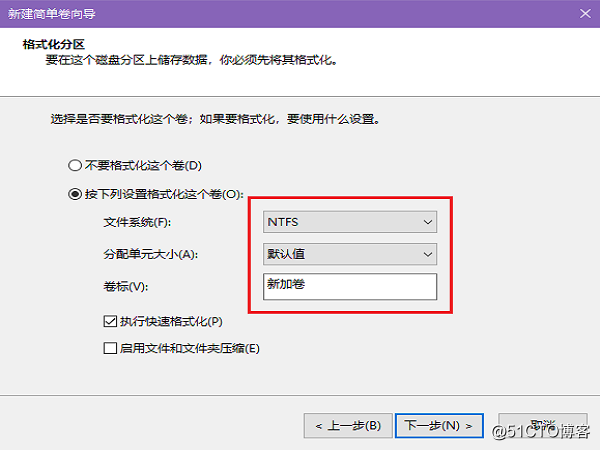
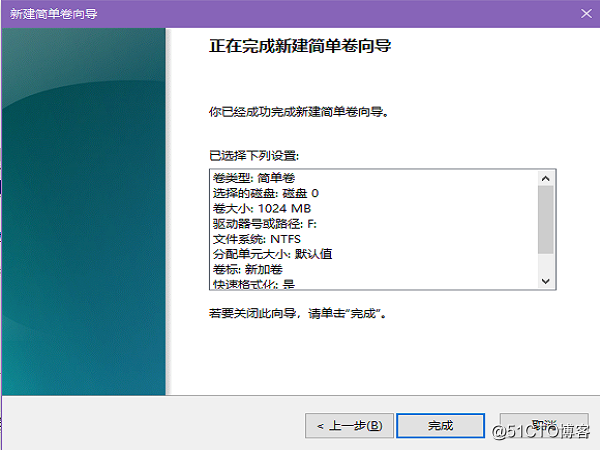
5、打開我的電腦,就會發現出現了一個新的磁盤空間。
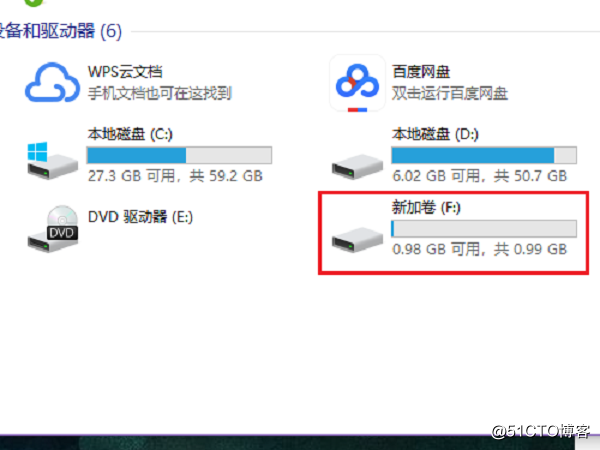
6、如果不想再使用這個磁盤新分區,我們可以在磁盤管理界面找到新建的磁盤分區,然後右鍵點擊選擇“刪除卷”,新建的磁盤分區就會變為綠色的可用空間,然後我們右鍵點擊之前分出空間的磁盤,選擇“擴展卷”即可將兩個磁盤空間合並。

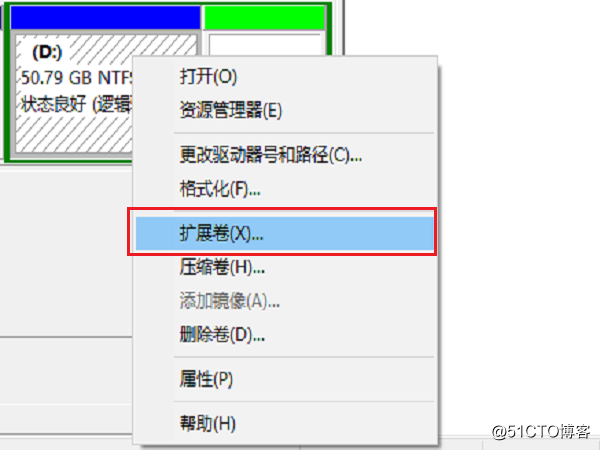
以上就是好系統Win7系統電腦磁盤新建分區的方法了,如果你的電腦也需要新建磁盤分區,那就按照上面的方法進行一下設置吧。
文章轉自好系統重裝助手:https://www.hxtzhushou.com/jiaocheng/YT3w74.html
Win7系統上怎麽增加磁盤分區?
